
Как да почистите бисквитките от браузъра си в Google Chrome, Mozilla Firefox, Yandex.Browser, Internet Explorer, на компютър 7 компютър, лаптоп, мобилен телефон, таблет Android, iPhone, Apad, в Safari на Mac?
Статия за опциите за премахване на бисквитките в различни браузъри, на различни притурки (iPhone, iPad, таблет, лаптоп, компютър).
Навигация
- Какво е включено в бисквитките?
- Почистване на бисквитките в браузъра Mozilla
- Почистване на бисквитки в Google Chrome
- Почистване на бисквитките в браузъра Explorer
- Почистване от готвач в Yandex
- Премахване на бисквитки на Windows 7
- Премахване на готвач на таблетка
- Почистване на готвач в сафари
- Почистване на бисквитки в браузъра Safari за iPhone, iPad
- Отстраняване на бисквитките в браузър сафари на мак
- Видео: Как да премахнете бисквитките в Mozille?
Бисквитки (бисквитки), странен жаргон! Въпреки това, не е лишен от смисъл. На английския превод означава бисквитки, парче, фрагмент, парцел.

Бисквитки, част от информацията, от HTTP - заявка, изпратена на компютъра
В областта на информационните технологии такъв термин определя малка част от информацията, идваща от сървъра, съхранена на вашия компютър. Браузърът изпраща част от данните на сървъра, когато потребителят въведе страницата на сайта. Бисквитки, Част от информацията, от HTTP - заявка, отива на компютъра.
Какво е включено в бисквитките?
- пароли от сметки в браузъри на сайтове
- текстова информация след блогове, форум, сметка
- регистрационна информация от някои сайтове (вход, парола)
ЗАБЕЛЕЖКА, След като въведете някой друг акаунт, онлайн магазин, конкретна програма, въвеждаща веднъж под паролата си и влезте, втори път, нашите данни вече са доставени на съответните линии за вход. Ние можем свободно да отидем отново.
Бисквитки, съдържа информация за сайта. Въвеждаме сайта, нашата регистрационна информация идва на сървъра. Сървърът ги поставя на сайта в режим "Автоматичен".
Бисквитки Можете да се изключите, но възможностите ще станат по-малко.
Въпреки това, ако решите да го направите, вижте информацията по-долу.
Почистване на бисквитките в браузъра Mozilla
- влизаме в лентата с инструменти
- ние попадаме в опцията "Настройки"
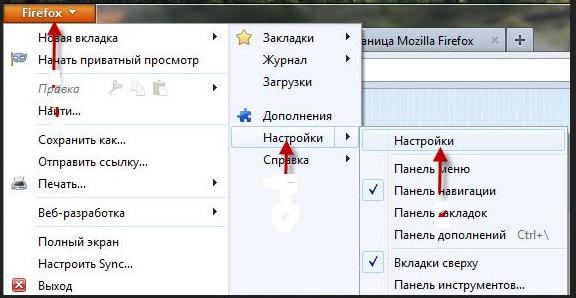
Опции за "Настройки" в браузъра Mozilla
- отворена секция "Поверителност"
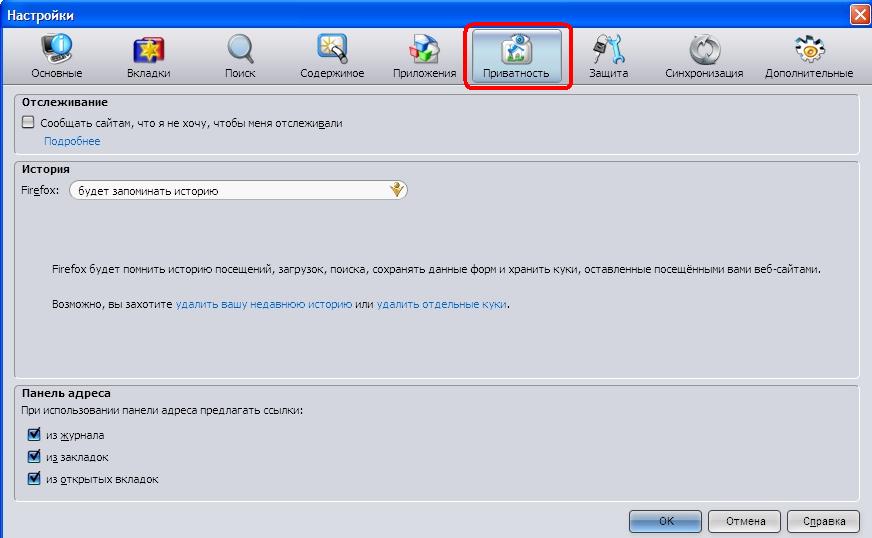
Раздел "Поверителност" в опцията "Настройки"
- включете ключа "Изтриване на бисквитки"
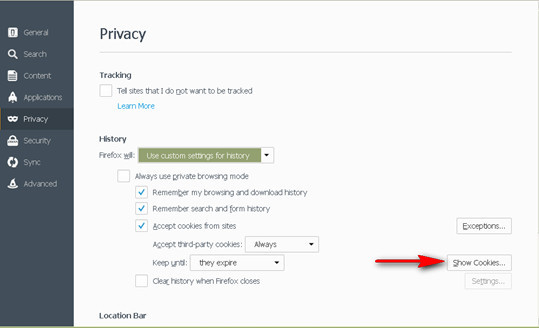
Ключът "премахване на" бисквитките "в раздела" Поверителност "(английската версия е обозначена с червена стрелка)
Почистване на бисквитки в Google Chrome
- влизаме в раздела "Настройки и управление" Браузър
- отворена секция "Настройки"
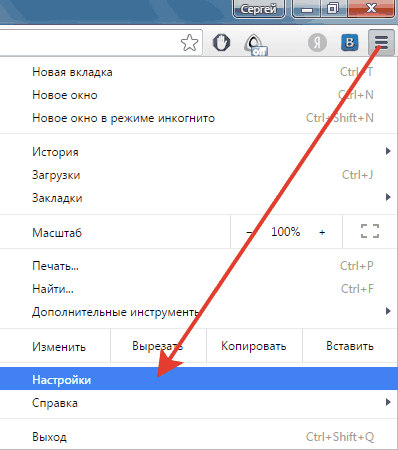
Раздел "Настройки" Google Chrome
- влизаме в менюто "Допълнителен"
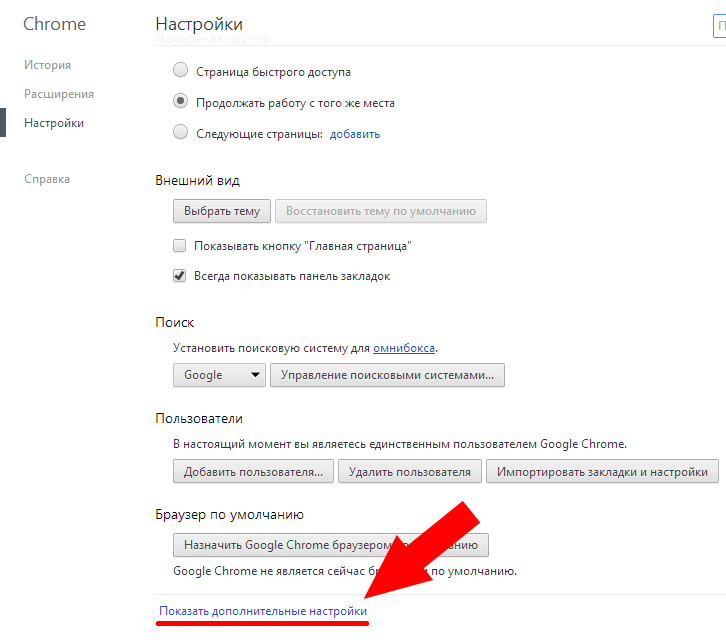
Меню "Допълнителна" Google Chrome
- отворен "Лични данни"
- натиснете бутона "Изчистване на историята"
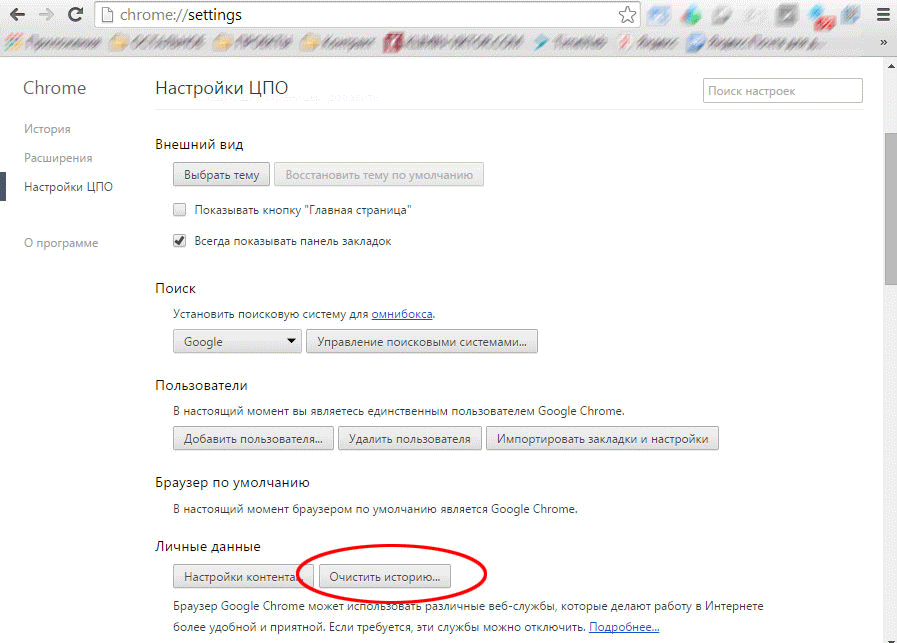
Клавиш за ясна история
- поставете иконата в линията "Ясни бисквитки, други данни за сайта и плъгин"
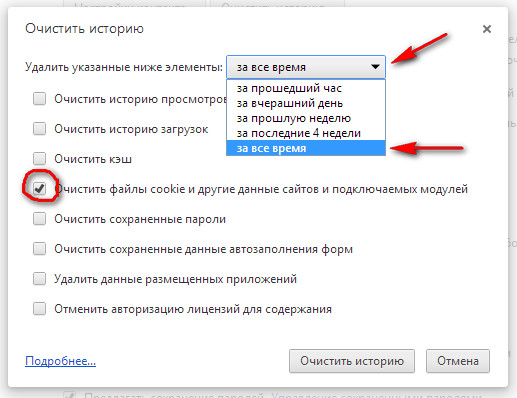
"Ясни бисквитки, други сайтове и плъгини модули, показващи периода от време.
- натиснете бутона "Ясен"
Готвай отстраняване от преносим компютър Той преминава според горната схема.
Почистване на бисквитките в браузъра Explorer
- отворете менюто "Обслужване"
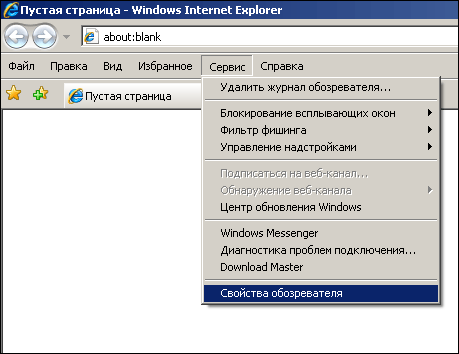
Отворете менюто "услуга"
- ние намираме опцията "Наблюдателни свойства"
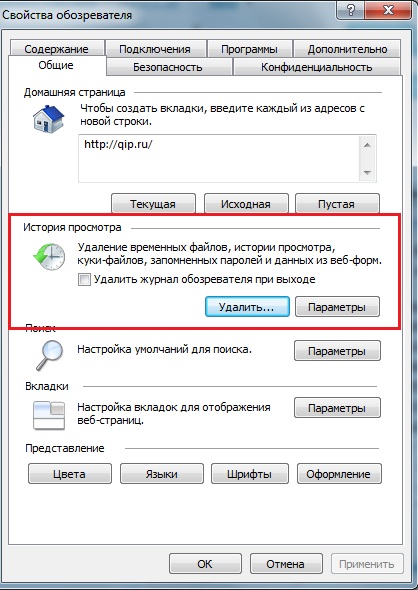
Опция "Properter Properties", раздел "Общи", раздела "Бисквитки"
- отворена секция "Общ"
- виждаме историята на гледната точка
- поставете иконата за файл "Бисквитки"
- натиснете бутона "Изтрий"
Почистване от готвач в Yandex
- въвеждаме браузър Yandex.
- поставете икони за конкретни елементи
- откриваме желания период от време в списъка
- влизаме в менюто "Настройки"
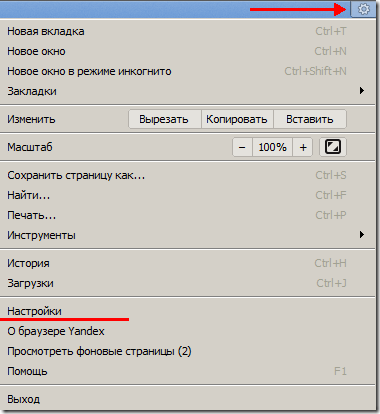
Меню "Настройки" в Yandex
- ние активираме ключа "Допълнителни настройки"
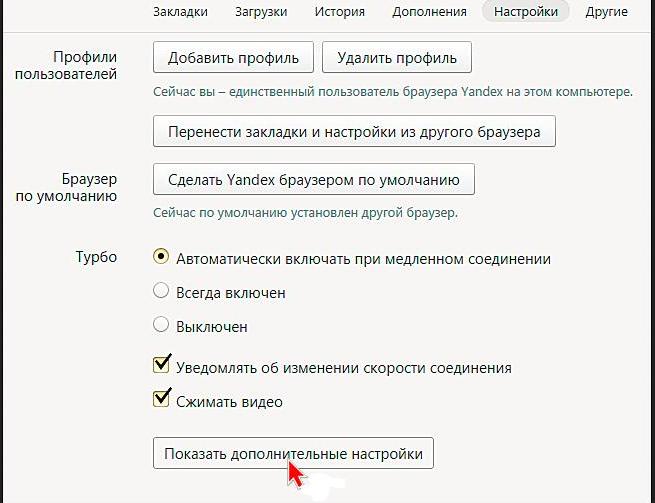
Ние активираме ключа "Разширени настройки"
- влизаме в раздела "Лични данни"
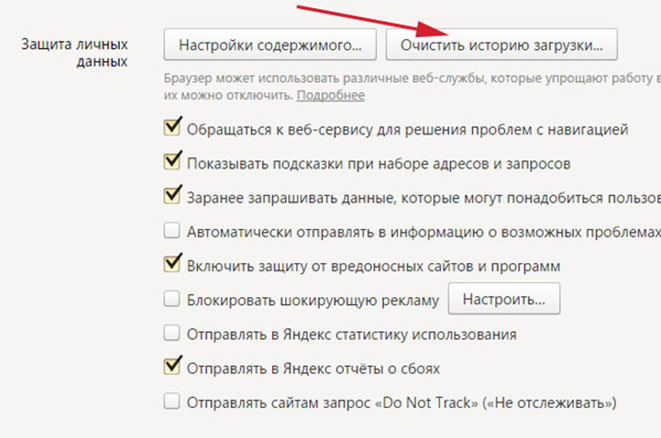
В раздела "Лични данни" празнуваме знака "Деактивиране на запазването на готвене"
- празнуваме знака "Деактивиране на запазването на бисквитките"
- или намерете ресурс, изтрийте записа
Премахване на бисквитки на Windows 7
На компютърната версия Windows 7. Нуждаете се от информация за почистване, която не представлява стойност, тъй като информацията може да забави работните потоци.
Схематично, това може да се направи с помощта на специален етикет:
- работим с десния бутон на мишката, като го натискаме, като изберете опцията. "Създаване"
- натиснете бутона "Етикет"
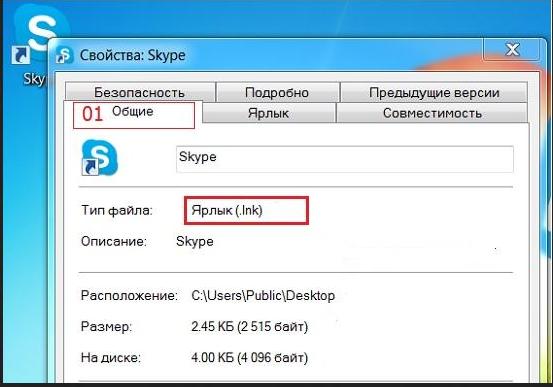 Натиснете бутона "Label"
Натиснете бутона "Label"
- за да изберете място за създаване на етикети, поставете специална линия, една от двете изрази
32-битов:% windir% system32 rundll32.exe advapi32.dll, processidletletsks или
64-битов:% windir% syswow64 rundll32.exe advapi32.dll, processidletletsks
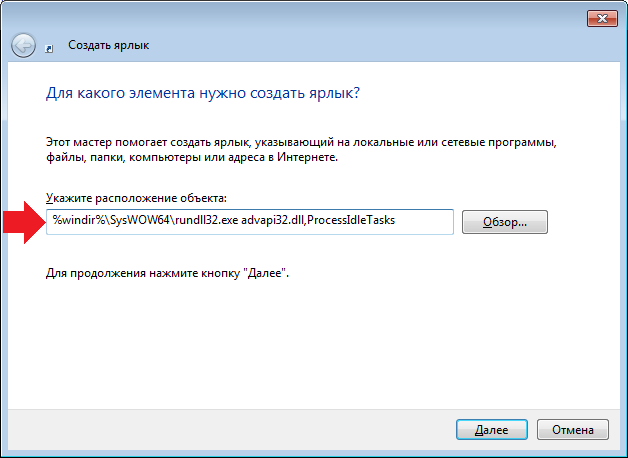
За да изберете място за създаване на етикети, поставете специална линия, една от двете изрази
- натиснете бутона "По-нататък"
- ние присвояваме името на етикета
- потвърдете действията на ключа "Готов"
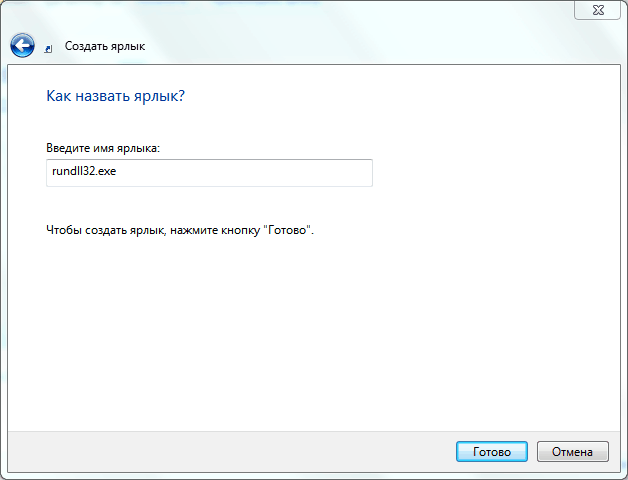
Потвърдете действията с ключа "Финал"
- включете функцията "Етикет", За да почистите "запушването" на паметта на компютъра
Премахване на готвач на таблетка
На практика, както е посочено по-горе, в Хром.
- въвеждаме Б. Хром
- изберете икона в лентата с инструменти
- натиснете секцията "История"
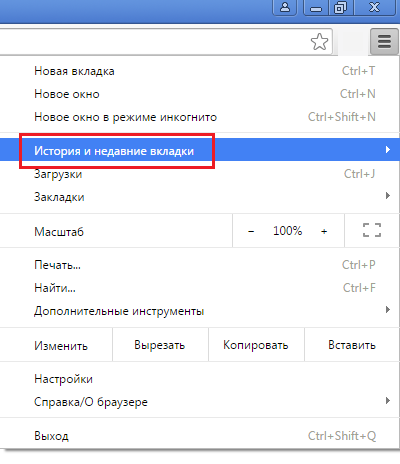
Раздел "История" в Chrome
- ние активираме опцията "Изчистване на историята"
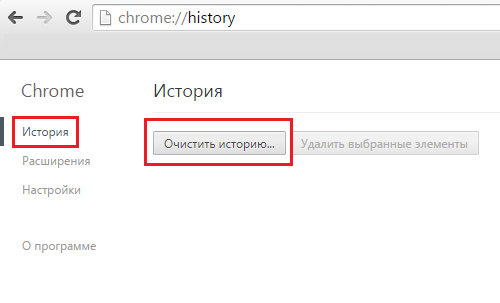
Опция "почистване на историята"
- изберете Опции "Бисквитки", Тогава "Данни за сайта", файлове, запазване в Кеш
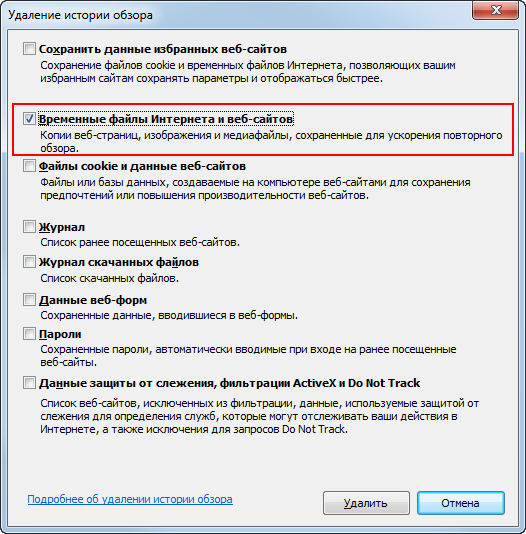
Изберете опциите "" бисквитки ", след това" данни за сайта ", файлове, спестяване в Keshe
- празнуваме, за какъв период от време е изтрит ненужната информация
- натисни бутона "Изтрий"
Почистване на готвач в сафари
Опция номер 1 (Изтриване на информация от iPhone устройство)
- въведете опцията "Настройки"
- празнуваме низ " Сафари "
- ние активираме опцията "Почистване на историята и информацията за сайтовете"
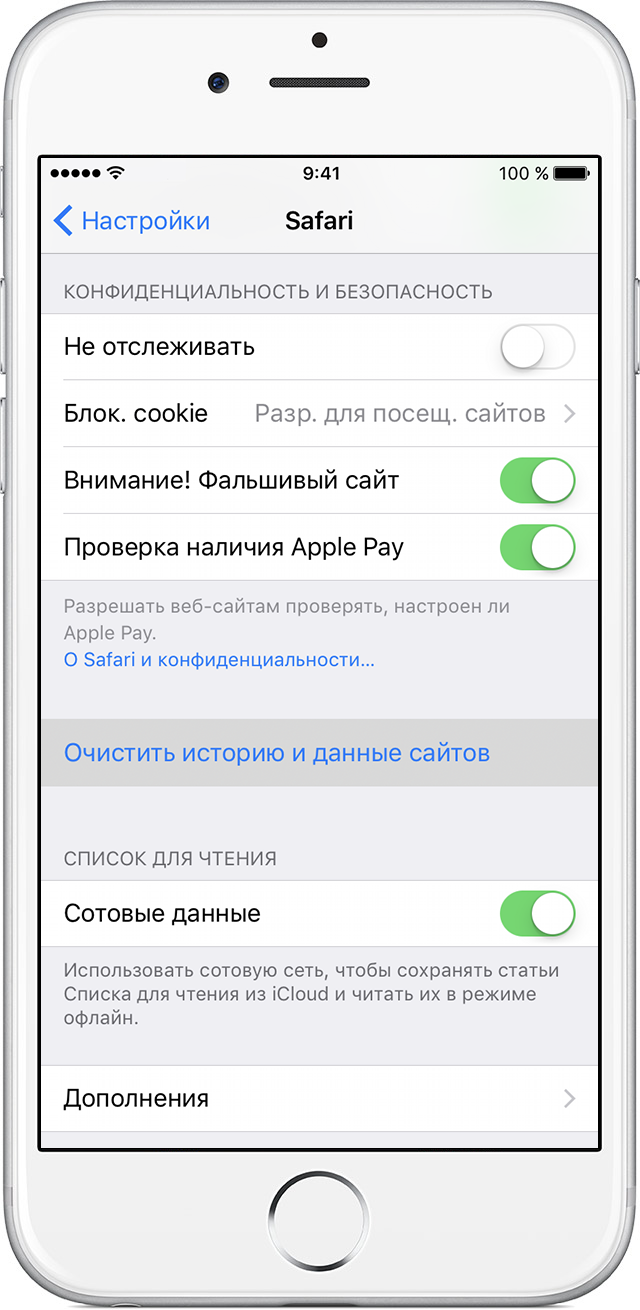
Опция "Настройки", низ "Ясна история и информация за сайтове"
- информацията се премахва от браузъра Safari.
За да изтриете всички информационни файлове, е предоставена опция № 2.
Вариант номер 2.
- започнете да въвеждате опцията "Настройки"
- ние активираме низ "Safari"
- отбелязваме функцията "Допълнителен"
- натиснете бутона "Данни за сайта"
- кликнете върху клавиша "Изтриване на всички данни"
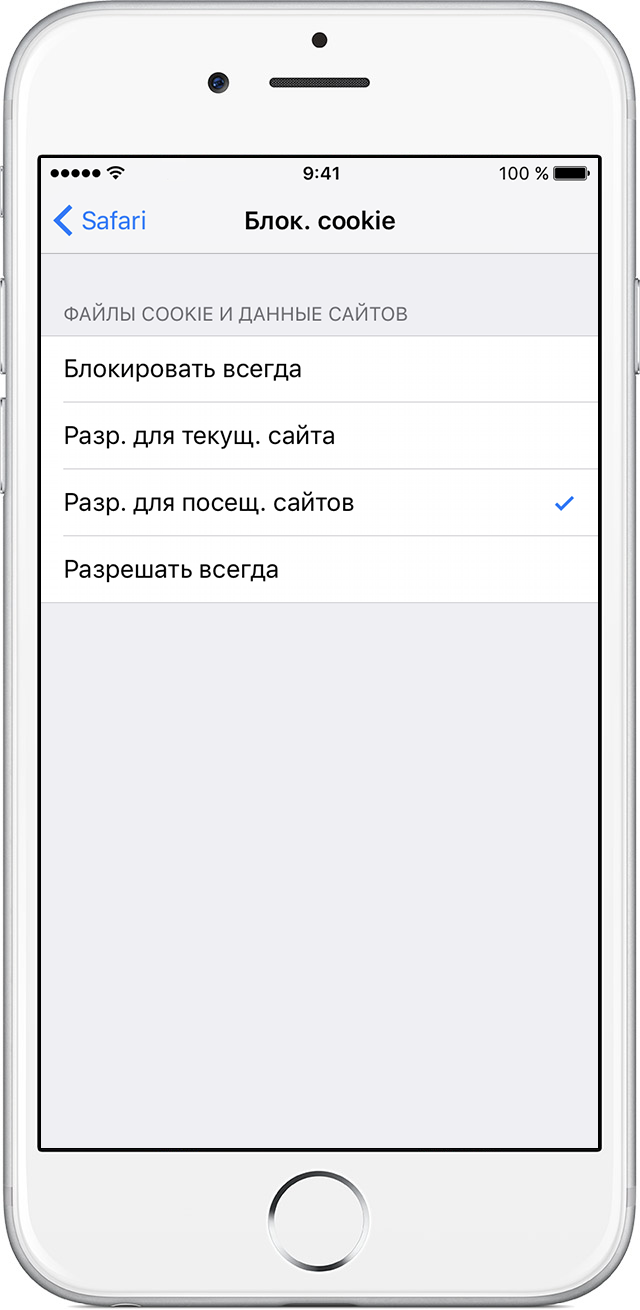
Отстраняване на бисквитки за опция номер 2
Опция номер 3 (настройка за блокиране на приготвяне)
- работата започва с входа на " Настройки ",след това Б. "Safari"
- натиснете бутона "Блокиране на бисквитки"
- На проявения прозорец изберете желаната опция за блокиране: постоянно блокирайте, блокирайте за текущия сайт, за посетените сайтове, оставете блокиране винаги
- завършете блокирането на бисквитките, като изберете опцията
Почистване на бисквитки в браузъра Safari за iPhone, iPad
На устройства IPhone. и Ай Пад Най-новата версия на браузъра Safari., Използван блокиране на съдържанието.
Схема за блокиране на съдържанието:
- изтеглете програмата за блокиране от Приложения за App Store
- въведете Б. "Настройки"
- изберете опцията "Safari"
- натиснете клавиша "Правила за заключване на съдържанието"
- поставете необходимите разширения
Отстраняване на бисквитките в браузър сафари на мак
- ние намираме меню «Safari. » Вашето устройство

Меню "Safari"
- отворена секция «Настройки »
- празнуваме подраздел «Поверителност »
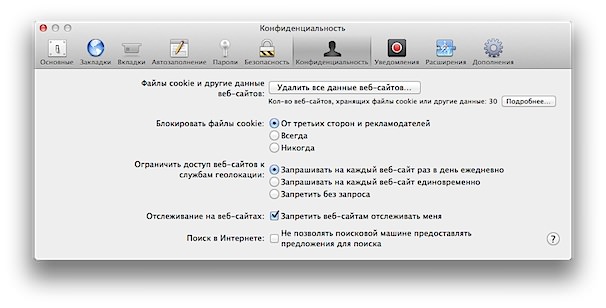
Празнуваме подразделката "Поверителност
- изберете низ «Файлове, бисквитки и информация за уебсайта »
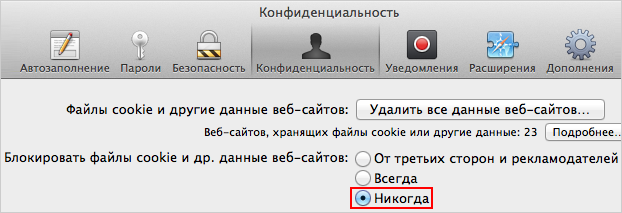
Отворете низа "Файлове, бисквитки и информация за уебсайтове", изберете "Винаги" маркировка
- празнуваме низ "винаги »
Разгледахме опциите за премахване на нежелана информация в браузъри, на различни притурки: таблета, компютърна версия Windows 7., лаптоп, телефон.
Надяваме се, че информацията ще бъде интересна за вас, работният процес на устройствата ще бъде в перфектен ред!
